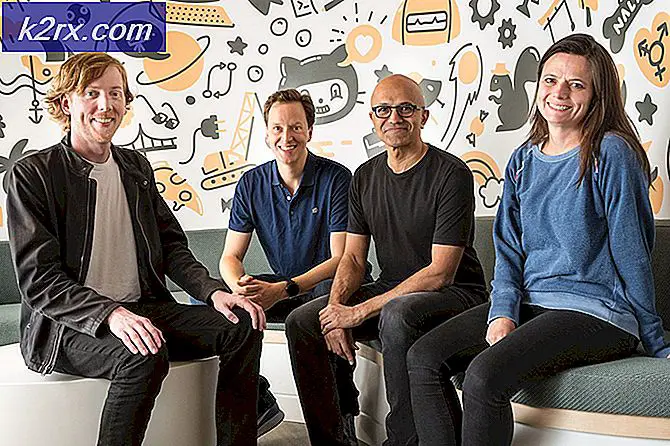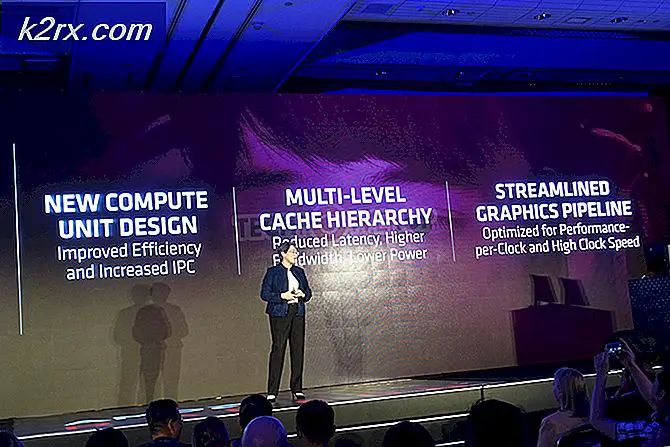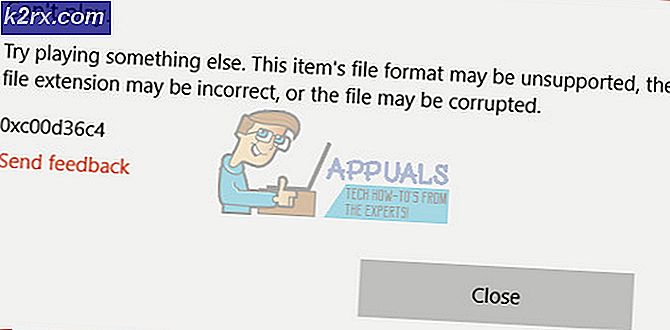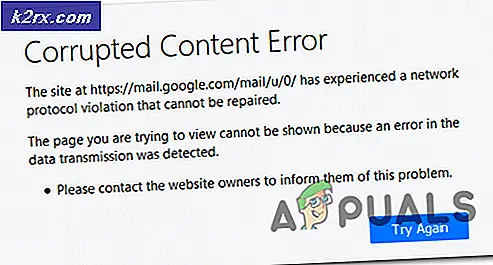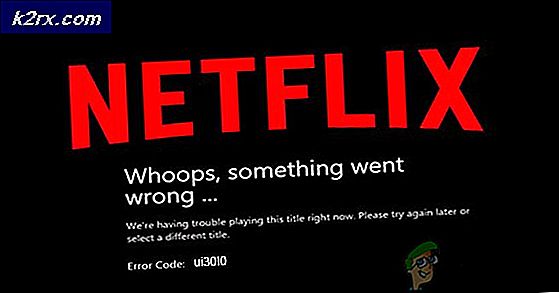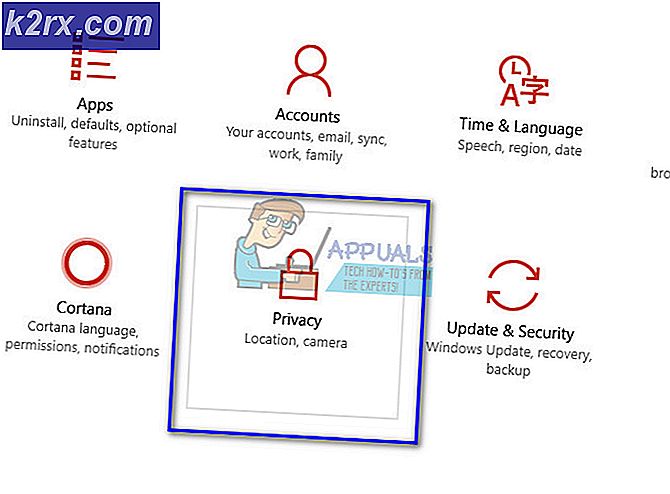Hvad er Officec2rclient.exe, og skal jeg fjerne det?
Nogle Windows-brugere har nået os med spørgsmål efter at have tjekket deres Jobliste og bemærket, at der er en proces kaldet officec2rclient.exe det kører konstant og optager en betydelig mængde systemressourcer. I nogle alvorlige tilfælde rapporterer berørte brugere, at denne proces ender med at tage mere end 50% af deres CPU-ressourcer, hvilket ender med at bremse deres system betydeligt ned. På grund af denne mistænkelige opførsel spekulerer nogle Windows-brugere på, om denne tjeneste faktisk er ægte eller er en slags sikkerhedstrussel.
Hvad er officec2rclient.exe?
Hvis vi taler om den ægte officec2rclient.exe-fil, er det en legitim softwarekomponent, der tilhører Microsoft Office 365 ProPlus og er underskrevet af Microsoft Corporation.
I dette tilfælde er officec2rclient.exe helt sikkert og blev sandsynligvis installeret som en del af Microsoft Office ClickToRun-eksekverbar og er hovedsagelig ansvarlig for at gøre nyere udgivelser eller opdateringer (relateret til sikkerhed og funktionalitet) tilgængelige for alle Office365-abonnenter.
Standardinstallationsplaceringen er “C: \ Program Files \ Common Files \ Microsoft Shared \ ClickToRun“, Men brugerne kan nemt vælge at installere det på en brugerdefineret placering under den første installation.
Husk, at denne proces ikke udføres, hvis den overordnede Office-app ikke har Opdatere nu funktion aktiveret. Hvis du spekulerer på, står OfficeC2RClient for Microsoft Office Klik- [til] -Kør klient.
Selvom det er helt normalt at se brugspikes af officec2rclient.exeproces i tilfælde, hvor patentansøgningen opdateres, er det bestemt ikke standardadfærd at se, at det optager masser af CPU- og RAM-ressourcer på et givet tidspunkt.
Er officec2rclient.exe sikkert?
Hvis vi taler om det ægte officec2rclient.exe,det udgør bestemt ingen sikkerhedstrussel, da det er en softwarekomponent underskrevet af Microsoft Corp. Men inden du afviser denne type behandling, skal du huske på, at den mest succesrige malware i dag formår at undgå afsløring ved at udgøre sig som pålidelige processer.
Siden officec2rclient.exeer et perfekt mål for denne type malware-eksekverbare filer, opfordrer vi dig til at udføre en række undersøgelser, der hjælper dig med at afgøre, om den proces, du ser på, er ægte eller ej.
Første ting først skal du begynde at undersøge forældreapplikationen. Husk, at medmindre du aktivt bruger et Microsoft365-abonnement, er der ingen grund til, at du skal se officec2rclient.exeinde i din Jobliste. Hvis du ser det på trods af ikke at have et Microsoft365-abonnement, er chancerne for at håndtere malware store.
Hvis den første undersøgelse ikke var så øjenåbnende, bør du koncentrere dig om placeringen af officec2rclient.exe via Task Manager. For at gøre dette skal du trykke på Ctrl + Skift + Enter for at åbne et Task Manager-vindue.
Når det er lykkedes dig at komme ind i Task Manager, skal du vælge fanen processer i den vandrette menu og derefter rulle ned til listen over Baggrundsprocesser og find officec2rclient.exe.Når du har fundet det, skal du højreklikke på det og vælge Åbn filplacering fra den nyligt viste kontekstmenu.
Hvis den afslørede placering er anderledes end “C: \ Program Files \ Common Files \ Microsoft Shared \ ClickToRun”Og du installerede ikke pakken et tilpasset sted, chancerne for at håndtere mistænkelige filer er store.
Hvis du har mistanke om, at du muligvis har at gøre med en virus, skal du uploade den officec2rclient.exefil til en virussignaturdatabase for at kontrollere, om filen faktisk er skadelig eller ej. Hvis du leder efter en nem og effektiv måde at gøre dette på, anbefaler vi VirusTotal. For at gøre dette skal du åbne dette link (her) og vent på, at analysen er afsluttet.
Bemærk: Hvis analysen har afsløret, at officec2rclient.exefilen er ægte, spring det næste afsnit over og gå direkte til 'Skal jeg fjerne officec2rclient.exe?' afsnit.
Men hvis VirusTotal-analysen har afsløret nogle uoverensstemmelser, skal du fortsætte med det næste afsnit nedenfor for nogle trinvise instruktioner om håndtering af virusinfektionen.
Håndtering af sikkerhedstruslen
Hvis de undersøgelser, du har udført ovenfor, har afsløret, at officec2rclient.exeprocessen er placeret på et mistænkeligt sted, og VirusTotal mærket det som en sikkerhedssuite, det er obligatorisk, at du installerer en sikkerhedsscanner, der er i stand til at identificere virusinfektionen og håndtere den hurtigt.
Husk, at hvis dette scenarie er sandt (og du faktisk har at gøre med en malware, der bruger tilsløring for at undgå afsløring), vil ikke alle sikkerhedssuiter være i stand til at opdage og eliminere truslen. Da ikke alle sikkerhedspakker vil være i stand til at opdage og karantæne malware af denne art, skal du enten bruge en premium-scanner, eller du bliver nødt til at implementere en gratis antimalwarescanning af høj kvalitet.
Hvis du allerede betaler et premiumabonnement på et AV-produkt, kan du starte en scanning med det, men hvis du prøver at undgå at bruge penge på en sikkerhedsscanner, anbefaler vi en dyb scanning med Malwarebytes. Denne handling giver dig mulighed for at fjerne størstedelen af malware-produkter, der undgår detektion ved at udgøre som processer med forbedrede privilegier.
Hvis du er i tvivl om, hvordan du starter en dyb scanning med Malwarebytes, skal du følge denne trinvise artikel (her).
Hvis scanningen lykkedes at identificere og sætte inficerede genstande i karantæne, skal du genstarte din computer og derefter gå ned til næste afsnit nedenfor og se om officec2rclient.exeprocessen vises stadig med højt ressourceforbrug.
Skal jeg fjerne officec2rclient.exe?
Hvis de tidligere undersøgelser ikke afslørede, og sikkerhedstruslen, eller du allerede har brugt en sikkerhedsscanner til at tage sig af den, kan du konkludere, at officec2rclient eksekverbar er ægte. Når du er kommet så langt, skal du åbne et Jobliste-vindue (Ctrl + Skift + Esc) og se om ressourceforbruget til officec2rclient.exe er stadig høj.
Hvis det stadig bruger betydeligt mange systemressourcer, selvom der ikke er nogen Office-applikationer, der opdateres, har du to veje frem:
Du kan enten prøve at reparere den overordnede applikation (Office 365) af officec2rclient.exe i håb om, at det vil løse den høje ressourceforbrug, eller du kan afinstallere den overordnede applikation helt.
Afinstallation af pakken kan naturligvis ikke anvendes, medmindre du ikke bruger noget Microsoft Office-produkt og kan klare dig uden Word, Office, Excel og lignende (eller hvis du har en anden tredjepartsækvivalent).
Hvis du er fast besluttet på at gøre noget ved den høje ressourceforbrug af officec2rclient.exe, skal du gå ned til det sidste afsnit nedenfor.
Sådan repareres officec2rclient.exe's høje anvendelse
Hvis du har udført alle ovenstående verifikationer for at bekræfte, at officec2rclient.exe processen er ægte, men du har stadig ikke formået at nedbringe ressourceforbruget, vi giver dig et par afbødningsstrategier.
Flere berørte brugere har bekræftet, at de med succes kunne begrænse CPU-forbruget af officec2rclient.exe, efter at de havde repareret hele Office-installationen. Denne handling vil være effektiv i tilfælde, hvor problemet opstår på grund af en eller anden form for ødelagt Microsoft Office-komponent.
Det første logiske trin til løsning af dette problem er at prøve at reparere Office-installationen. Hvis det ikke virker, vil afinstallation af pakken stoppe brugen af store ressourcer, men du mister også al adgang til dine Microsoft Office-apps.
Her er en hurtig guide til reparation af Office 365-installationen for at begrænse ressourceforbruget af officec2rclient.exe:
- Trykke Windows-tast + R at åbne en Løb dialog boks. Skriv derefter 'Appwiz.cpl' og tryk på Gå ind at åbne op for Programmer og funktioner vindue.
- Når du finder dig selv inde i Programmer og funktioner vindue, rul ned gennem listen over installerede applikationer, og find din Office365-installation. Når du ser det, skal du højreklikke på det og vælge Lave om fra den nyligt viste kontekstmenu.
- Vent, indtil den indledende undersøgelse er afsluttet, og vælg derefter Hurtig reparation fra den næste menu og klik på Reparation at kickstarte processen.
- Klik på Reparation igen for at bekræfte din hensigt, vent derefter tålmodigt, indtil processen er afsluttet.
- Når reparationsprocessen er afsluttet, skal du genstarte computeren og vente på, at den næste opstart er afsluttet. Når startsekvensen er afsluttet, skal du åbne Task Manager igen og se, om ressourceforbruget faldt.